„IPhone“ gali naršyti internete per korinį ryšį, tačiau, kai tik įmanoma, turėtumėte prisijungti prie „Wi-Fi“, kad sutaupyti duomenų perdavimo išlaidų. „Wi-Fi“ taip pat paprastai yra greitesnis ir stabilesnis nei mobiliojo ryšio ryšys. Kiekvieną kartą, kai prisijungiate prie naujo belaidžio tinklo – kai pirmą kartą perkate telefoną, kai pakeičiate maršruto parinktuvą (arba pakeiskite slaptažodį), kai lankotės draugo namuose ir pan. – Nustatymuose turite pasirinkti tinklą programėlė. Po to jūsų iPhone vėl prisijungia prie tinklo, kai tik yra diapazone.
Prisijunkite prie belaidžio tinklo
1 žingsnis
Atidarykite „iPhone“ nustatymų programą ir bakstelėkite Bevielis internetas. Jei Bevielis internetas slankiklis išjungtas, bakstelėkite jį, kad įjungtumėte.
Dienos vaizdo įrašas
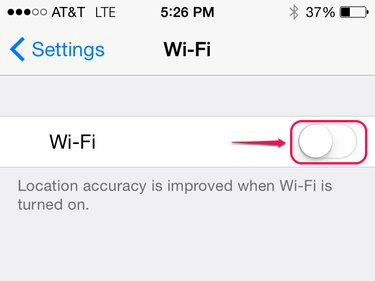
Įjungus „iOS 7“ ir „iOS 8“ slankiklius iš baltos spalvos į žalią.
Vaizdo kreditas: „Apple“ sutikimas
2 žingsnis
Bakstelėkite tinklo, prie kurio norite prisijungti, pavadinimą. Jei nežinote savo namuose esančio belaidžio tinklo pavadinimo, ieškokite lipduko kelvedžio gale arba apačioje.

Gali reikėti slinkti žemyn, kad rastumėte savo tinklą.
Vaizdo kreditas: „Apple“ sutikimas
Patarimas
The i piktograma prie kiekvieno tinklo atveria papildomą tinklo informaciją ir nustatymus, pvz., nustatymą a statinis IP adresas. Daugumai žmonių niekada nereikia liesti šių papildomų nustatymų.
3 veiksmas
Įveskite tinklo slaptažodį ir bakstelėkite Prisijunk. Skirtingai nuo kai kurių kitų įrenginių, jums nereikia žinoti arba įvesti saugos, kurią naudoja maršrutizatorius, pasirinkdamas tinklą iš sąrašo.
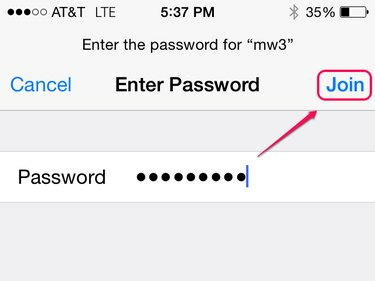
WPA ir WPA2 slaptažodžius sudaro mažiausiai aštuoni simboliai.
Vaizdo kreditas: „Apple“ sutikimas
Patarimas
Atviriems tinklams viešose vietose dažnai nereikia slaptažodžio. Norėdami prisijungti, palieskite tinklą, kuriame nerodoma užrakto piktograma.
Kai kurie tinklai, pvz., viešbučiai, naudoja atskirą prisijungimo sistemą, o ne reikalauja „Wi-Fi“ slaptažodžio. Jei tinklui reikalingas šis veiksmas, prisijungus naršyklės lange pasirodys prisijungimo puslapis.
Užmezgus ryšį, tinklo piktograma būsenos juostoje pasikeičia iš mobiliojo duomenų ryšio (pvz., 3G, 4G arba LTE) rodymo į „Wi-Fi“ ryšio stiprumo rodymą.
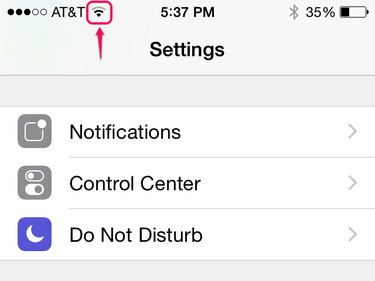
„Wi-Fi“ juostos rodo signalo stiprumą, o ne greitį.
Vaizdo kreditas: „Apple“ sutikimas
Patarimas
Norėdami pereiti prie kito tinklo, tiesiog pasirinkite jį iš sąrašo. „IPhone“ įsimena kelių tinklų slaptažodžius, todėl jums nereikės jų iš naujo įvesti kiekvieną kartą, kai keičiate tinklus.
Jei nematote savo tinklo
„IPhone“ paprastai rodo kiekvieną diapazone esantį tinklą, išskyrus paslėptus tinklus. Jei jūsų tinklas nerodomas sąraše ir esate tikri, kad jis veikia, įveskite jį rankiniu būdu.
1 žingsnis
Bakstelėkite Kita belaidžių tinklų sąrašo apačioje ir įveskite tinklo pavadinimą (SSID) ranka.
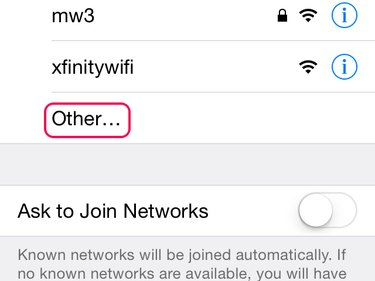
Kita visada rodoma puslapio pabaigoje.
Vaizdo kreditas: „Apple“ sutikimas
2 žingsnis
Bakstelėkite Saugumas ir pasirinkite tinklo saugos tipą. „IOS 8“ palaiko „iPhone“. WEP, WPA, WPA2, WPA Enterprise ir WPA2 Enterprise apsaugos sistemos. Atviriems tinklams pasirinkite Nė vienas. Pasirinkę saugos nustatymą, paspauskite Atgal.
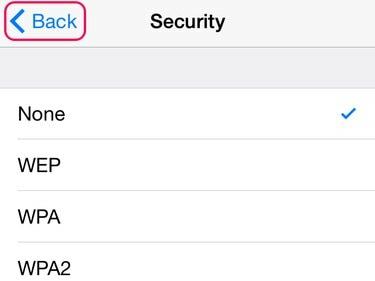
Turite pasirinkti tą patį saugos tipą kaip ir maršrutizatoriaus nustatymuose.
Vaizdo kreditas: „Apple“ sutikimas
Patarimas
Jei nustatote naują namų tinklą, WPA2, dar vadinamas WPA2 Personal, yra saugiausias pasirinkimas. Tačiau kai kurie seni įrenginiai veikia tik su originaliu WPA. Daugelis maršrutizatorių siūlo vienu metu WPA ir WPA2 saugumą, kad padėtų atgaliniam suderinamumui.
WEP yra labai pasenusi sistema, kuri siūlo mažai apsaugos.
3 veiksmas
Įveskite tinklo slaptažodį ir bakstelėkite Prisijunk.

Įvedus slaptažodį užsidega mygtukas Prisijungti.
Vaizdo kreditas: „Apple“ sutikimas



